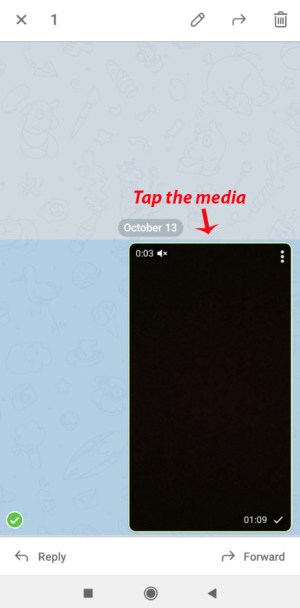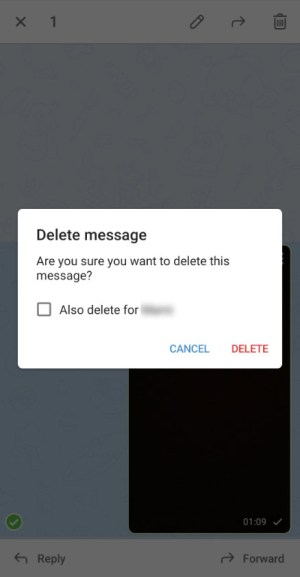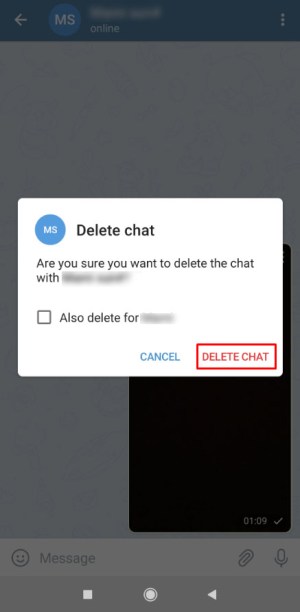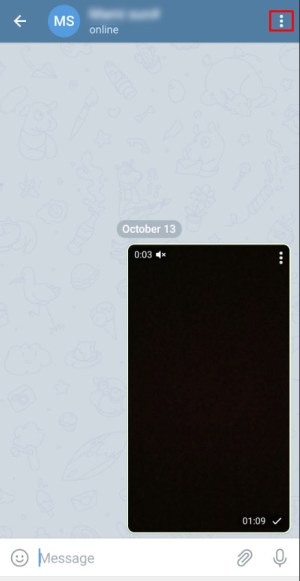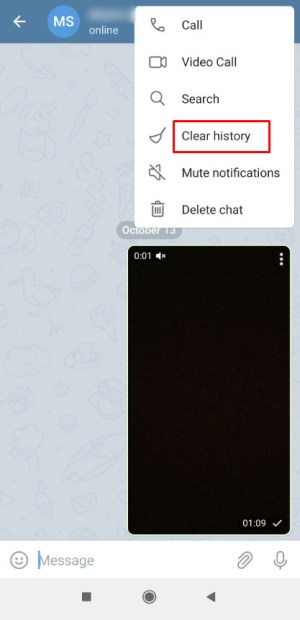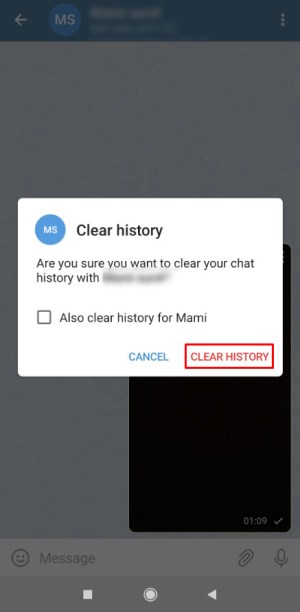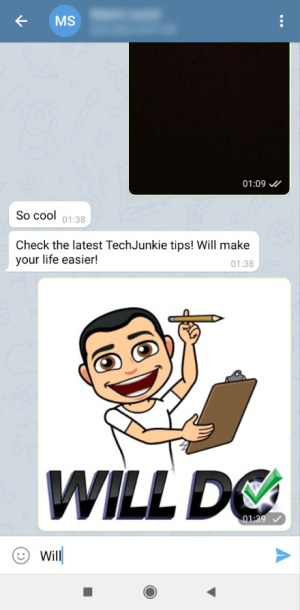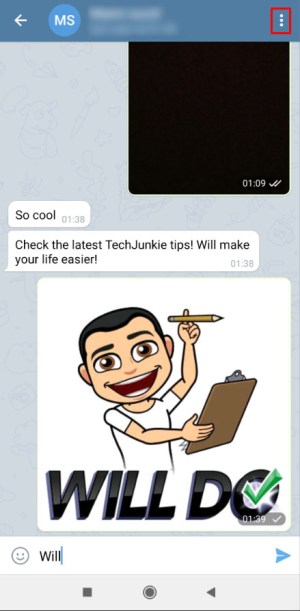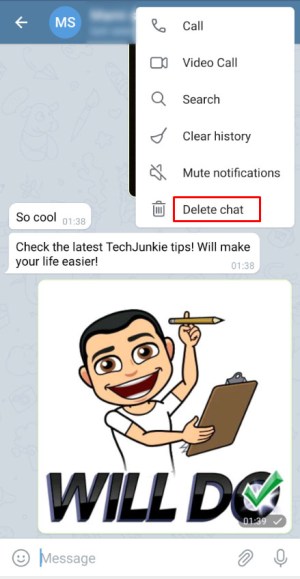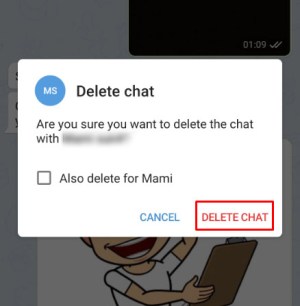Vestluse ajal vahetatavad pildid ja videod võivad võtta liiga palju mäluruumi. Telegrami puhul see nii ei ole, kuid võite siiski olla huvitatud meediumite kustutamisest oma vestlustest, kui te seda enam ei vaja.

Paljud sõnumsiderakendused pakuvad failide (nt piltide, videote jne) jagamiseks, allalaadimiseks ja kustutamiseks erinevaid valikuid. Sageli peate mälu vabastamiseks ja seadme õigeks toimimiseks kustutama andmeid.
Mis on Telegrami meediaga? Jätkake lugemist, et teada saada.
Kuidas meediumit vahemälust kustutada
Telegrami rakenduse käivitamisel puudutage vasakus ülanurgas hamburgeriikooni ja minge menüüsse Seaded. Sealt peaksite meediumiseadetele juurdepääsuks valima Andmed ja salvestusruum ning seejärel Salvestuskasutus. Siin saate teha kasulikke muudatusi ja kustutada kõik ebavajalikuks peetud kandjad.
Menüüs Storage Usage on esimene valik Keep Media, kus saate määrata, kui kaua hoiate oma telefonis kasutamata või avamata meediat. See võib kesta kolm päeva kuni igavesti; pärast seda perioodi kustutatakse meedium automaatselt.

Kõik üksused on aga salvestatud Pilve, kust saate neile uuesti ligi pääseda ja vajadusel alla laadida.
Kui puudutate valikut Tühjenda vahemälu, siin on teine valik, saate valida meediumi tüübi, mida soovite oma seadmest eemaldada: fotod, videod, muusika või muud failid. Samuti näete, kui palju mäluruumi vabastate, kui need failid kustutate. Kui teil on iOS-i seade, saate seda teha ka iga vestluse jaoks eraldi.

Kuidas vestlustest jagatud meediat kustutada
Telegram võimaldab teil jagada oma kontaktidega suuri faile. Nende suurus võib olla kuni 1,5 GB ning protsess on kiire ja tasuta. Kui kasutate salavestlust sõbra või kolleegiga meedia jagamiseks, hävitatakse see automaatselt. Aga kuidas on tavalise vestlusega?
Faili kustutamiseks Telegrami vestlusest on mitu võimalust ja see on täpselt nagu mis tahes muu sõnumi kustutamine. Telegram võimaldab nüüd kustutada nii enda kui ka teise inimese sõnumeid ja meediumifaile. See võib tunduda üsna mugav funktsioon, kuna praktiliselt kustutate tõendid selle kohta, mida olete öelnud, kuid seda saab ka kuritarvitada. Seetõttu on avalik arvamus selle kohta üsna jagatud.
Igatahes, kui soovite tõesti oma Telegrami vestlustest jagatud meedia kustutada, toimige järgmiselt.
Kustutage üks sõnum
Üks võimalus vestlusest faili eemaldada on selle üksiku sõnumi kustutamine.
- Käivitage oma telefonis rakendus Telegram.

- Avage vestlus, kust soovite meedia kustutada.

- Puudutage ja hoidke pilti, videot või muud faili, mida soovite kustutada.
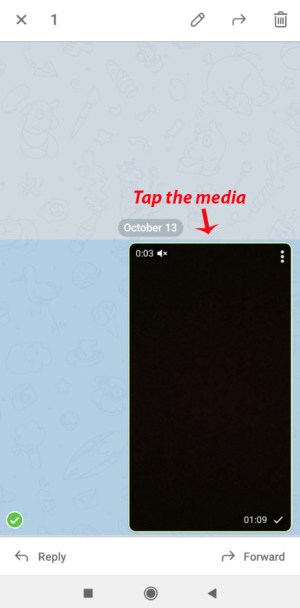
- Kui faili vasakus servas olev linnuke on roheline, puudutage ekraani paremas ülanurgas prügikasti ikooni.

- Valige hüpikaknas Kustuta ka … jaoks (kontakti nimi), kui soovite mõlema faili kustutada.
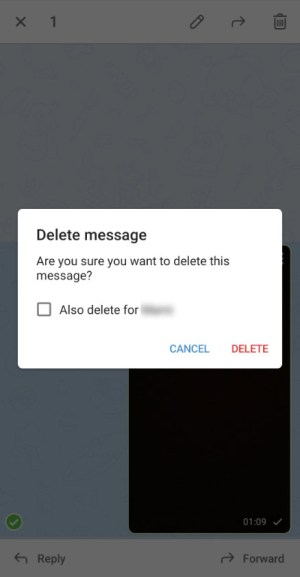
- Puudutage valikut Kustuta.
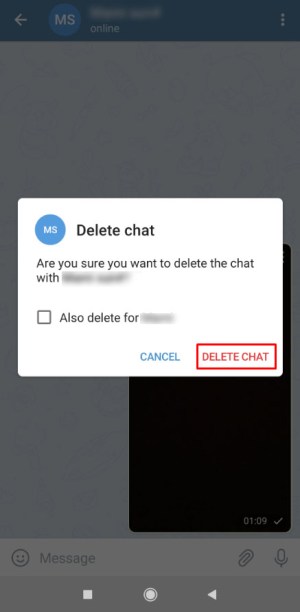
Pange tähele, et meedia puhul on võimalik kustutada ka üks sõnum, puudutades pildi/video/GIF-i paremas ülanurgas kolme punktiga ikooni või lihtsalt puudutades faili. Ilmub uus hüpikaken ja kinnitamiseks puudutage lihtsalt Kustuta.
Kustuta ajalugu
Teine võimalus vestlusest soovimatust meediast vabanemiseks on vestluste ajaloo kustutamine. Nii ei eemaldata teie vestlust vestlusloendist, vaid kõik teie sõnumid kustutatakse.
- Avage oma nutitelefonis Telegram.

- Sisenege vestlusesse, kus asub soovimatu fail.

- Vestlusmenüü avamiseks puudutage ekraani paremas ülanurgas kolme punktiga ikooni.
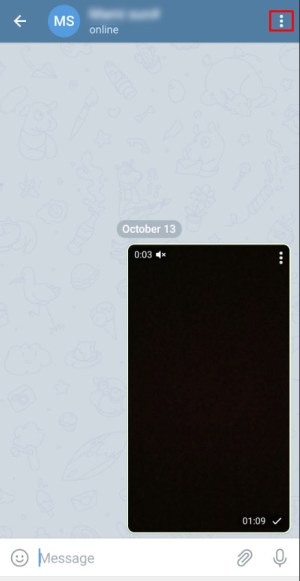
- Valige Kustuta ajalugu.

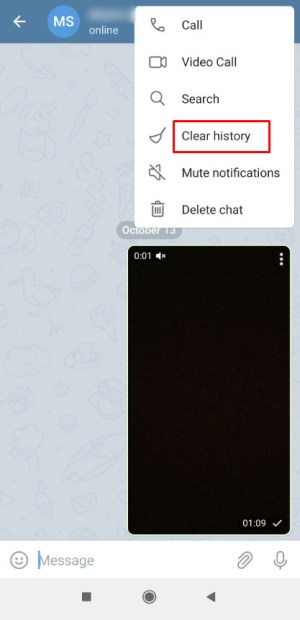
- Ekraanile ilmuvas aknas valige Kustuta ajalugu ka … ja puudutage kinnitamiseks nuppu Kustuta ajalugu.
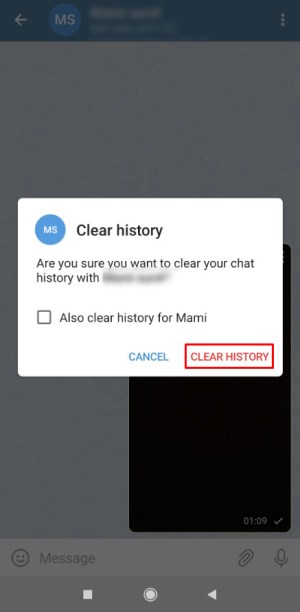
Kustuta vestlus
Kolmas valik kustutab vestluse ega jäta jälge teie ja teie kontakti vahelisest vestlusest.
- Käivitage oma telefonis Telegram.

- Avage vestlus, millest soovite faile eemaldada.
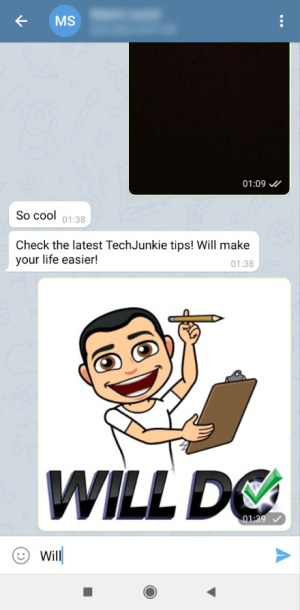
- Avage vestlusmenüü, puudutades ekraani paremas ülanurgas kolme punktiga ikooni.
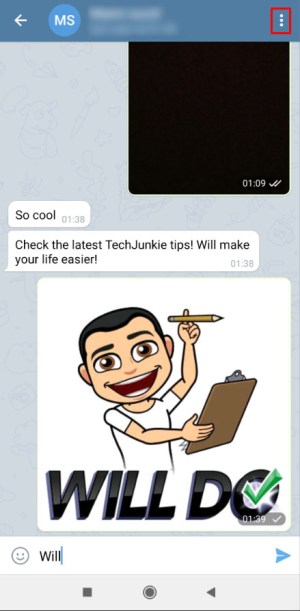
- Valige Kustuta vestlus.
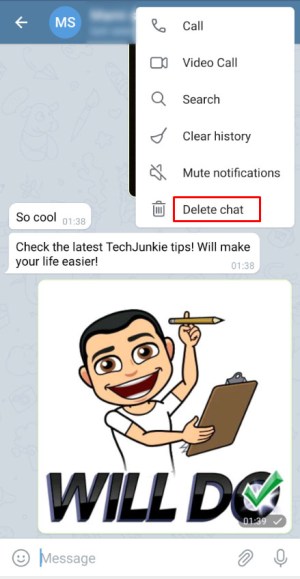
- Märkige ruut, mis kinnitab, et soovite ka teise isiku faili kustutada.
- Puudutage valiku kinnitamiseks valikut Kustuta vestlus.
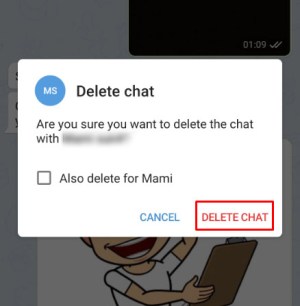
Aga grupivestlused?
Teie võimalus grupivestluses sõnumeid ja meediat kustutada sõltub sellest, kas olete administraator või mitte.
Grupiadministraatoritel on võimalus kustutada kõik grupi liikmete sõnumid. Seda valikut kuvatakse teile olenevalt teie seadmest erineval viisil: iOS-i seadmetes Kustuta kõigi jaoks või Android-telefonide kõigi liikmete jaoks Kustuta. Kui soovite sõnumeid ainult enda jaoks kustutada, saate iOS-is valida minu jaoks Kustuta ja Androidis Kustuta.
Kui olete grupivestluse tavaliige, ilma administraatoriõigusteta, saate kustutada ainult enda sõnumeid.
Mõelge kaks korda, enne kui puudutate nuppu Saada
Olenemata sellest, kui turvaline on Telegrami sõnumside, peaksite alati olema ettevaatlik teistega jagatava meedia suhtes, eriti kui see on midagi isiklikku või konfidentsiaalset.
Saate vestlusest meediat kustutada, kuid kui teine inimene on faili juba oma telefoni või arvutisse alla laadinud, ei saa te sellega palju teha. Võite kustutada tõendid faili saatmise kohta, kuid fail jääb alles.
Milliseid faile te Telegrami kaudu teistega jagate? Kas olete kunagi pidanud privaatsuse huvides vestlusest meediat kustutama? Jagage oma kogemusi allolevas kommentaaride jaotises!